Все способы:
Многие пользователи спокойно доверяют NVIDIA GeForce Experience настройку всех любимых игр почти сразу после установки. Однако могут случаться и проблемы. Например, программа может не видеть только что установленные игры. Как быть? Идти настраивать все вручную? Совсем необязательно, стоит разбираться в проблеме.
Список игр в GeForce Experience
Следует сразу сказать, что если программа не видит игры и не включает их в свой список, это не всегда означает какой-либо сбой. В большинстве случаев в этом виноват принцип работы самого приложения. В целом можно выделить 4 вероятных причины, почему список игр не обновляется, и из них только 1 является сбоем GeForce Experience. Как бы то ни было, абсолютно все решается практически без проблем.
Причина 1: Список не обновлен
Наиболее частой причиной того, что в списке игр в GeForce Experience отсутствует тот или иной продукт, является банальное отсутствие обновления перечня. Все имеющееся на компьютере выводится не в непрерывном режиме, программа регулярно обязана обновлять список, чтобы показывать новые продукты.
Нередко так выходит, что новое сканирование еще не проводилось. Особенно такая проблема актуальна в тех случаях, когда игра была только-только установлена, и система просто не успела своевременно отреагировать.
Решения в таком случае два. Самый банальный – подождать, пока программа не просканирует диск на наличие новых программ. Однако это сложно назвать действительно эффективным подходом.
Гораздо лучше просто вручную обновить список.
- Есть простой способ сделать это — во вкладке «Главная» нужно нажать на кнопку «Больше» и выбрать вариант «Поиск игр».
- Также может пригодиться более точный подход. Для этого необходимо войти в меню настроек программы. Чтобы это сделать, нужно нажать на шестеренку в шапке программы.
- Программа перейдет в раздел настроек. Здесь необходимо выбрать раздел «Игры».
- В области «Поиск игр» можно увидеть информацию о списке. А именно – число обнаруженных поддерживаемых игр, время последней проверки обновлений списка, и так далее. Здесь нужно нажать кнопку «Сканировать сейчас».
- Будет произведено обновление перечня всех доступных игр на данном ПК.
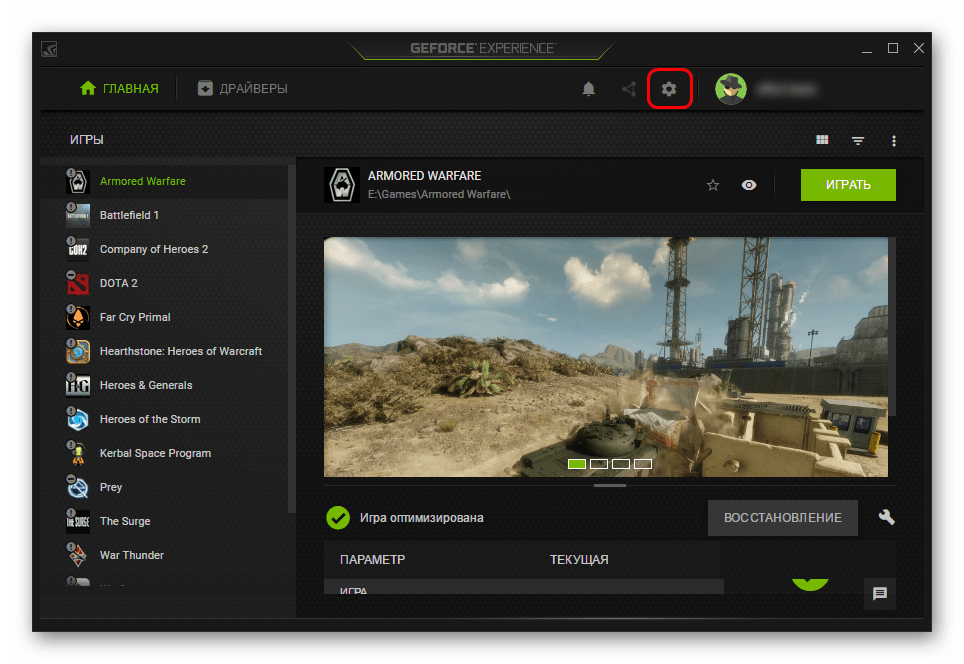
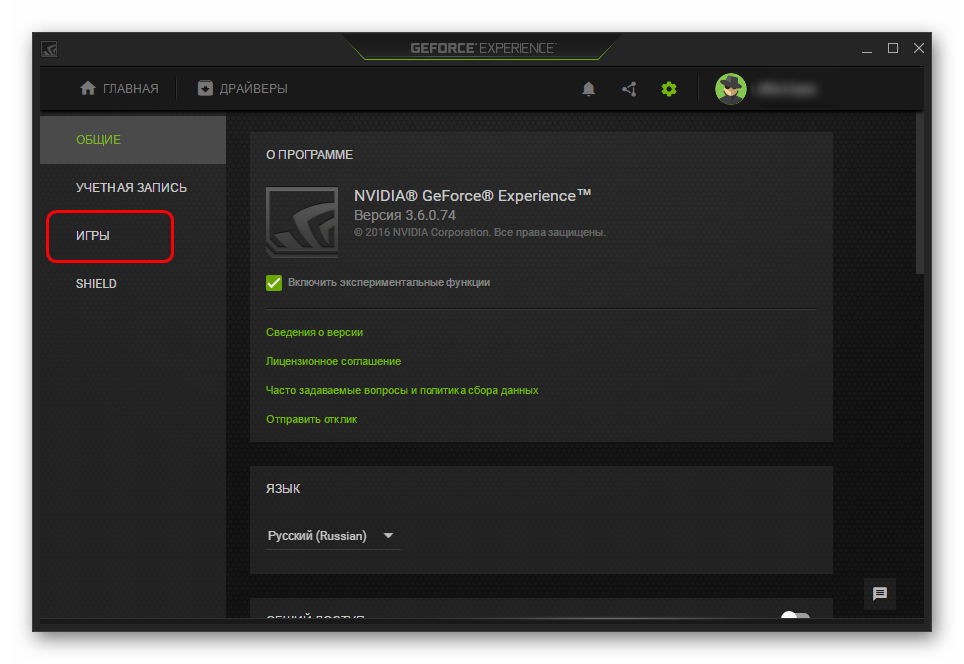
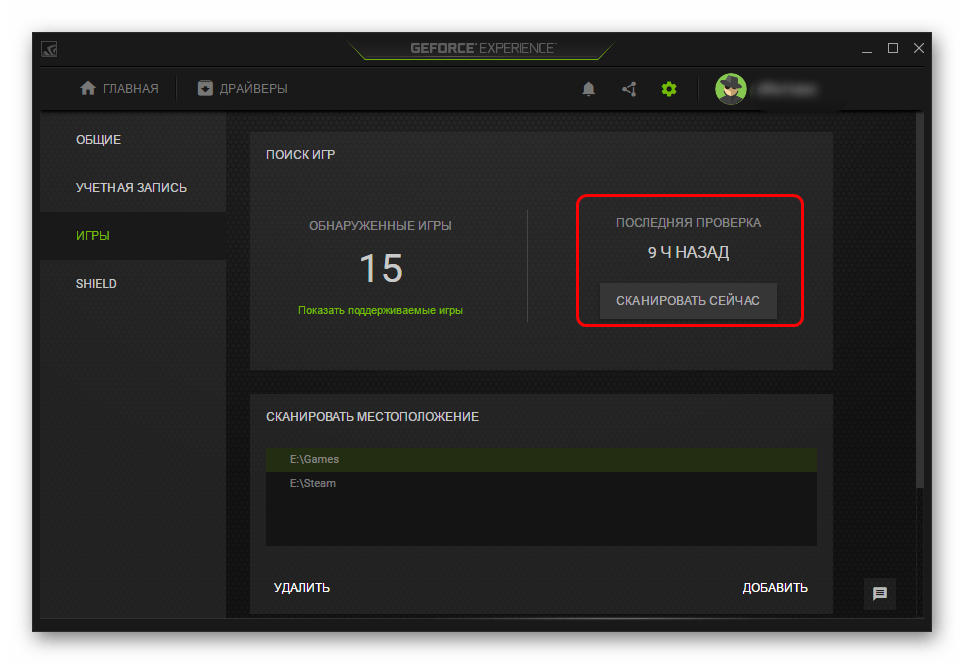
Теперь ранее не отображавшиеся игры должны появиться в списке.
Причина 2: Поиск игр
Также вполне может оказаться, что программа просто не находит игры там, где она их ищет. Обычно GeForce Experience успешно автоматически обнаруживает папку с нужными установленными приложениями, однако случаются и исключения.
- Для того, чтобы исправить это, нужно снова зайти в настройки программы и опять попасть в раздел «Игры».
- Здесь можно увидеть область «Сканировать местоположение». Ниже под заголовком области расположен список адресов, по которым Experience ищет игры.
- Кнопка «Добавить» позволяет внести сюда дополнительные адреса, расширив поисковую зону для системы.
- Если нажать на «Добавить», появляется стандартный обозреватель, где необходимо найти и выбрать требуемую папку.
- Теперь GF Experience начнет искать новые игры и там, после чего будет добавлять их в ассортимент обнаруженных игр.
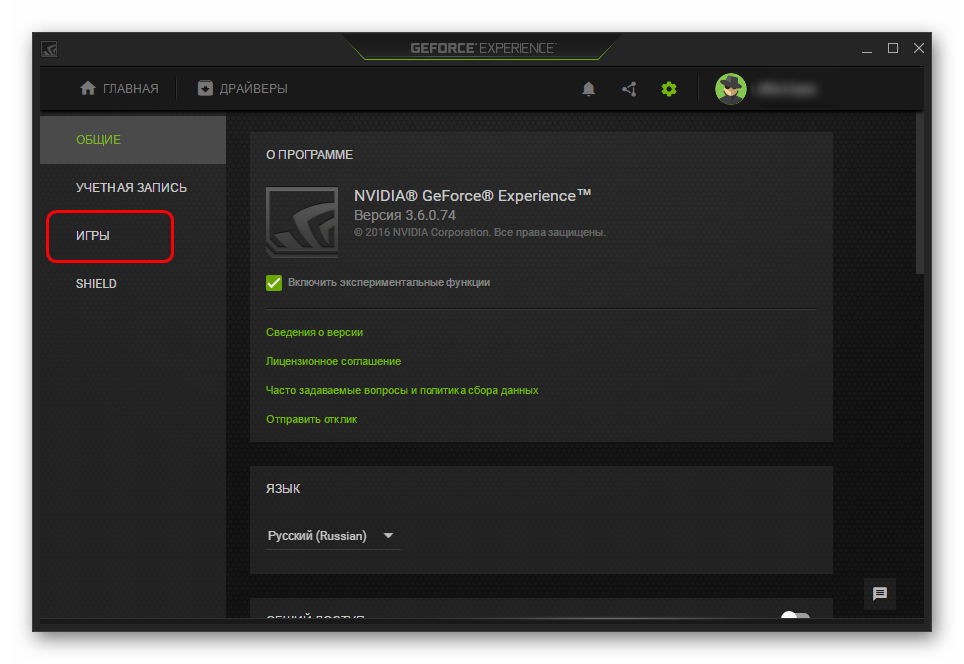
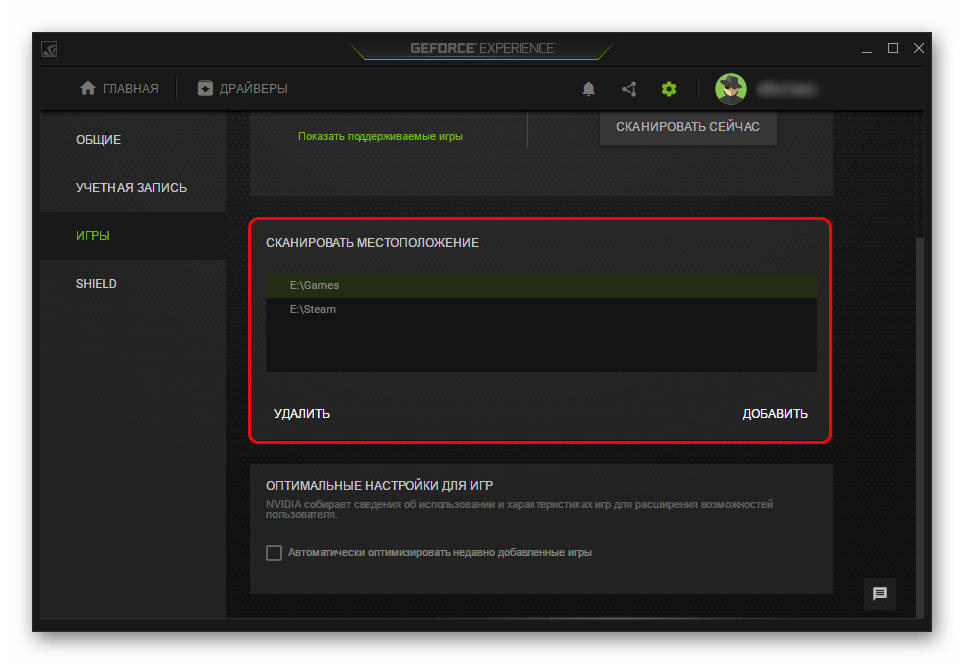
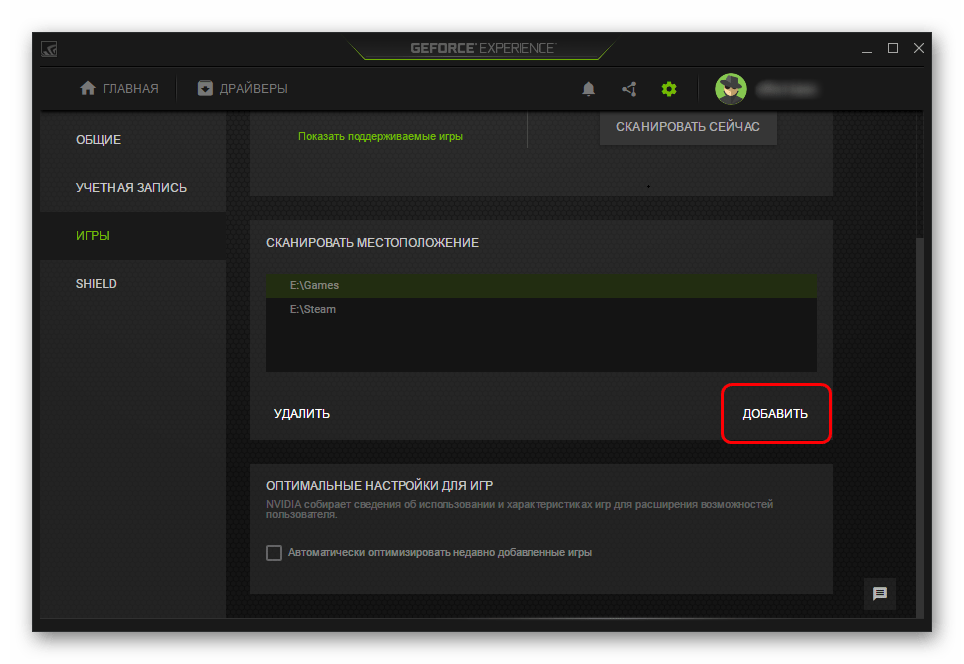
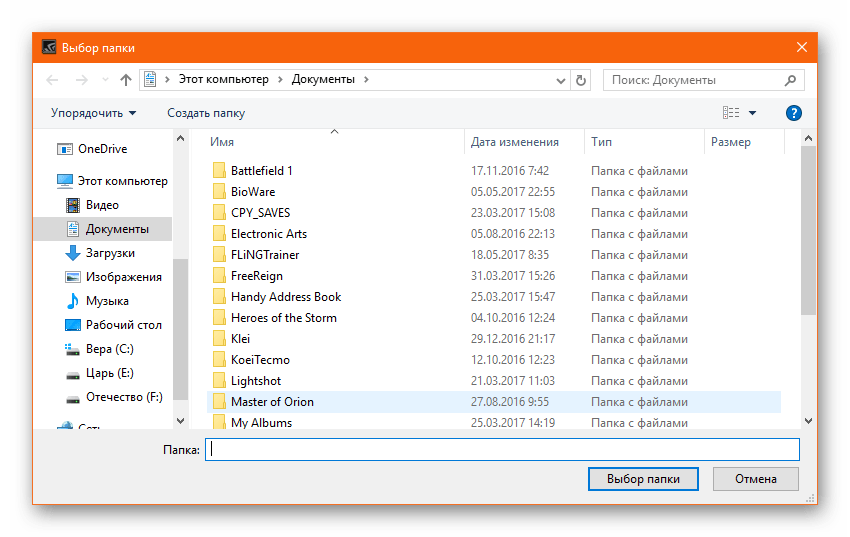
Очень часто это позволяет решить проблему окончательно. Особенно часто проблема появляется при нестандартных путях создания папок с играми, или когда они находятся не в одном месте.
Причина 3: Отсутствие сертификатов
Также нередко случается, что тот или иной продукт попросту не имеет определенных сертификатов подлинности. Как итог, система не способна опознать программу, как игру, и добавить в свой список.
Чаще всего такое случается с малоизвестными инди-проектами, а также пиратскими копиями игр, которые подверглись значительному редактированию. Нередко случается, что при попытке удалить систему защиты (больше всего актуально для новых серьезных протоколов, вроде Denuvo), такие взломщики также удаляют цифровые подписи продукта. И потому GF Experience не опознает программу.
В таком случае пользователь, увы, ничего не может сделать. Придется производить настройки вручную.
Причина 4: Сбой программы
Нельзя также исключать и банального сбоя программы. В таком случае в первую очередь стоит попробовать перезапустить компьютер. Если это не помогает и вышеуказанные действия не обновляют список игр, тогда стоит произвести переустановку программы.
- Сначала рекомендуется удалить программу любым подходящим способом.
Подробнее: Как удалить GeForce Experience - Обычно GF Experience поставляется вместе с драйверами для видеокарт, так что стоит скачать новый установочный пакет с официального сайта NVIDIA.
- Здесь потребуется поставить галочку «Выполнить чистую установку». Это удалит все предыдущие версии драйверов, дополнительного ПО и так далее.
- После этого будет произведена установка программного обеспечения для работы видеокарты, а также нового NVIDIA GeForce Experience.
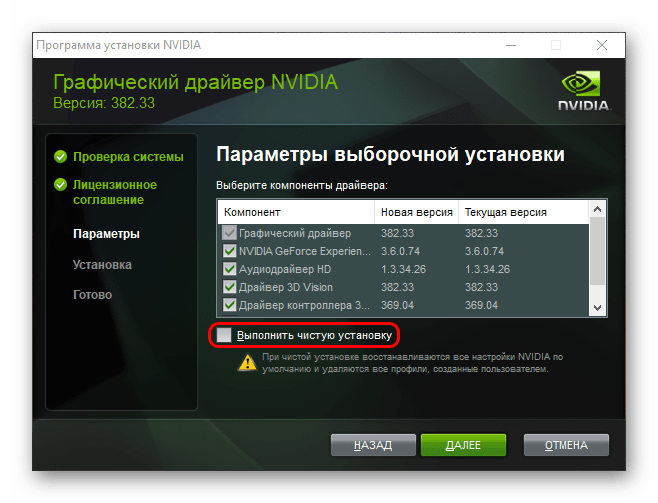
Теперь все должно исправно работать.
Заключение
Как можно видеть, серьезных проблем, которые нельзя решить в кратчайшие сроки, практически не происходит с данным вопросом. Достаточно покопаться в программе, произвести необходимые настройки, и все будет работать так, как надо.
 Наша группа в TelegramПолезные советы и помощь
Наша группа в TelegramПолезные советы и помощь
 lumpics.ru
lumpics.ru


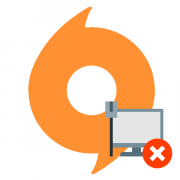
Проделала все вышесказанное. Геншин как не видела программа, так и не видит(((
У меня хуже ситуация, GeForce Experience сканирует местоположения игр, которые я не добавлял в сканируемые
У меня записывается только фон моего рабочего стола и курсор, а также звуки в игре, но сама игра не записывается, либо будет просто фон моего рабочего стола, либо просто застывшая картинка игры, я не знаю что делать, проверил ПК на вирусы, перезапустил, полазил в программе, все настроил и ничего, помогите пожалуйста
не находит игру ил-2 штурмовик бзс,обновлял ,указывал путь в ручную ,не видит и все
Geforce Experiense 3.20.3.63
Steam Dota 2 — 7.26C
Даже после переустановки Windows 10 Pro проблема не решилась.
Поставил на ночь на закачку игры в Steam — SMITE и Dota 2
К утру запускаю Geforce Experiense находит только SMITE.
Dota 2 не видит. Что делать?
Вышеперечисленные способы как бы логичны, чтобы самому попробовать что-то предпринять.
Думаю свежая обнова с обоих сторон приводит к этому.
Тоже самое. Ждем ответа)
Все ваши способы я и без вас мог сделать и о удивление -они не помогли
Это не решает проблему в итоге
Все ваши способы я и без вас мог сделать и о удивление -они не помогли
Таже хрень чел, все работало и бац и все, нихрена
все пробовал не чего не помогает
так же не видет игру world of tanks
пробовал переустановить
пробовал вручную добавить
всё равно не видит
Сделал все как описано выше но игру WoT не находит.
То же самое
В списке поддерживаемые игры Call of Duty Modern Warfare есть а в GeForce Experience не обнаруживает эту игру
Программа всегда работала без сбоев,после последнего обновления программы перестала находить настройки игр,сами игры находит без проблем,копался в настройках и переустанавливал программу не помогает!
Такая же проблема, как почили?
Здравствуйте у меня такая проблема открываю NVIDIA GeForce он пустой на нажатие Настройки или игры,учетная запись. Не реагирует переустановил заработала через некоторое время (день максимум)опять такая же беда дрова обновил!
Скачала с торрента третьего «Ведьмака». Видимо, пираты так старались убить всю лицензионную защиту игры, что стёрли нахрен все сертификаты 😀 Программа в упор не распознаёт игру. Хотя, оттуда же скачала «Far Cry 4» — игра мгновенно распозналась и была оптимизирована.
У меня нормально отображаются такие «сложно добываемые» игры. А вот с ММОшками траблы.
Ибо не#ер пиратит, как говорится.
Только Торрент!!!!!!!
Тоже бы скачал поиграть, но увы, на работе нет безлимитного интернета((((Печаль
не может оптимизировать игру
Здравствуйте. Уточните, с какой именно игрой возникает такая проблема?
Спасибо за ответ)) Уже решил проблему, установил другой драйвер, и все стало хорошо работать!
не видит quake champions! прогу переустанавливал,путь до самой папки указывал,нечего не помогло
При попытке применить настройки NVIDEA к игре, выдает ошибку : Доступ запрещен. Не удалось применить выбранные настройки к системе.
Здравствуйте! У меня вот такая проблема. Плохо работает GeForse Experience.
Роман, доброго времени суток. Такую банальную процедуру, как переустановка GeForce Experience, вы уже пробовали?
Здравствуйте! а если NVIDIA GeForce Experience.видит игру но запускает не тот ярлык, что тогда делать?
Сбой сканирования и все (
я сделал все как было изложено но так и не нашел игру айон на компьютере. а вот доту 2 как нистранно она видит хотя доту раз сто переносил из папки в папку что удалял стима тоже удалил по доту видит а айон скаченый сразу после установки geforce не видит странно игра в списке на сайте есть.